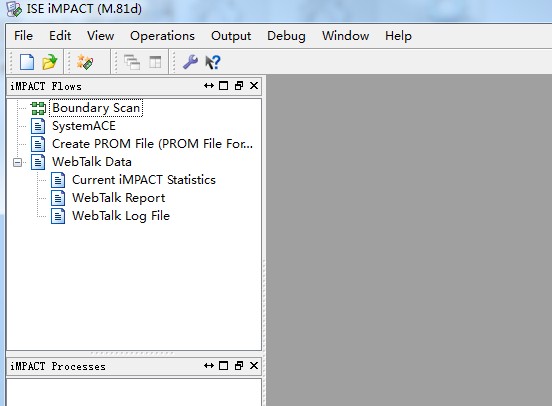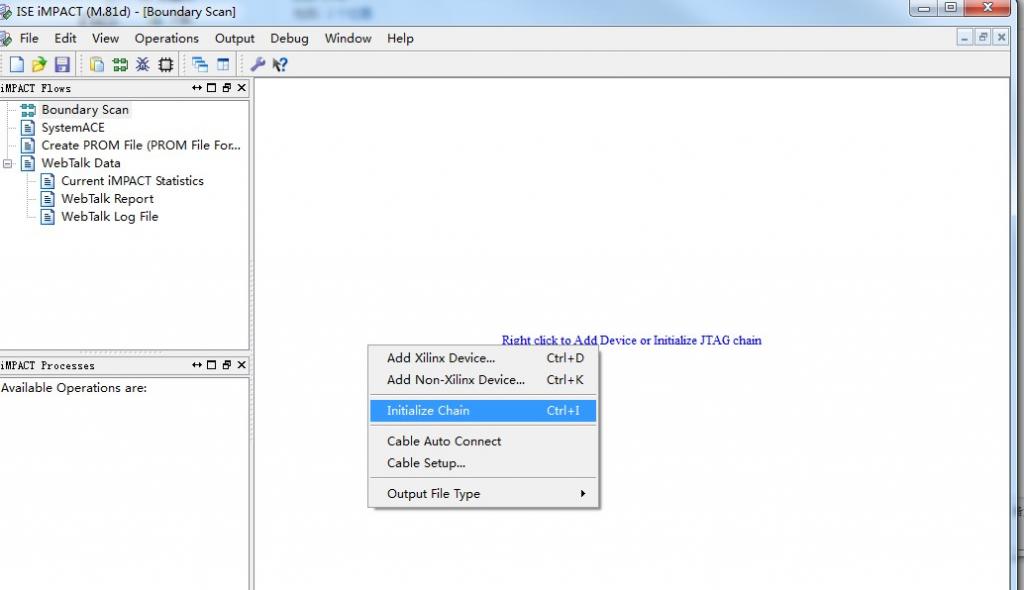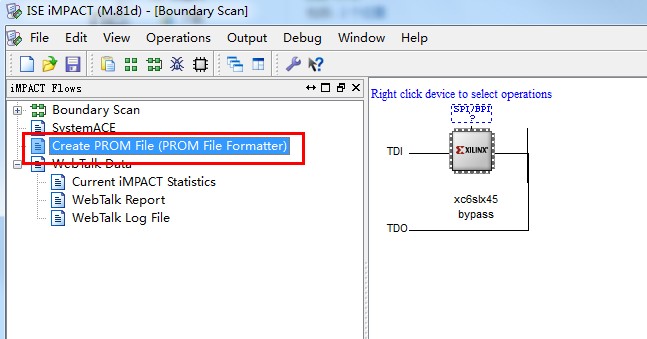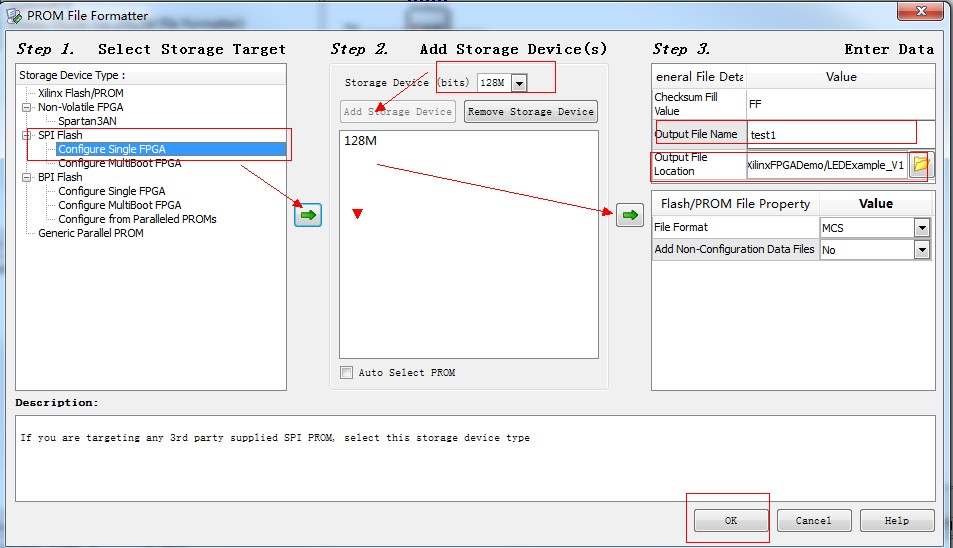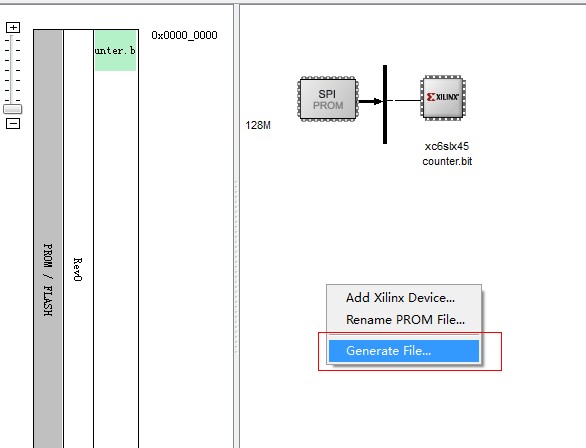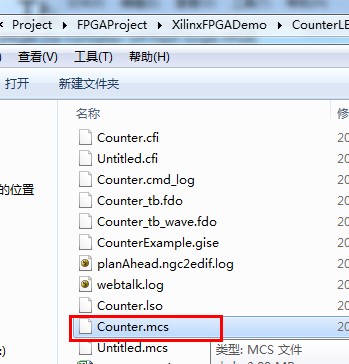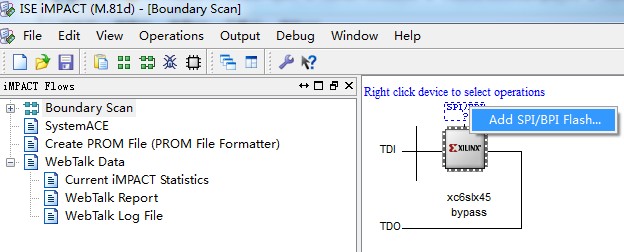ISE 13 Spartan 6 FPGA 配置 SPI Flash 芯片
|
开发板 http://www.digilentinc.com/Products/Detail.cfm?NavPath=2,836&Prod=ATLYS ?
? 打开 iMPACT
? 1、双击 Boundary Scan 2、在 右边的 空间区域 右键单击
? 已经找到了FPGA 芯片,但并未找到 Flash 芯片。 选? NO 不配置 bit 文件至 FPGA , 当前配置为 下载 bit 流至 FGPA的对话窗。 ? 要下载配置文件至 Flash芯片,必须先准备相应的文件。即 把 bit流 文件转为 Flash 芯片可以接受 mcs 文件。 ?
? 1、选择SPI Flash 类型的设备 2、选择存储器容量 , 然后 添加设备 3、修改输出路径及文件名。
? 完成后会弹出添加 bit 文件的对话框。 ? 然后选 NO 不再添加 文件。 ?
? 生成 mcs 文件
? 双击 Boundary Scan
? 添加 SPI Flash
选择刚生成的文件。 ? 然后选择 SPI PROM 的类型, 及型号 、数据位宽。
? 完成后 Pogram 即可写入至 SPI? Flash. ?
? FPGA? Flash 上电配置原理参考 (编辑:李大同) 【声明】本站内容均来自网络,其相关言论仅代表作者个人观点,不代表本站立场。若无意侵犯到您的权利,请及时与联系站长删除相关内容! |